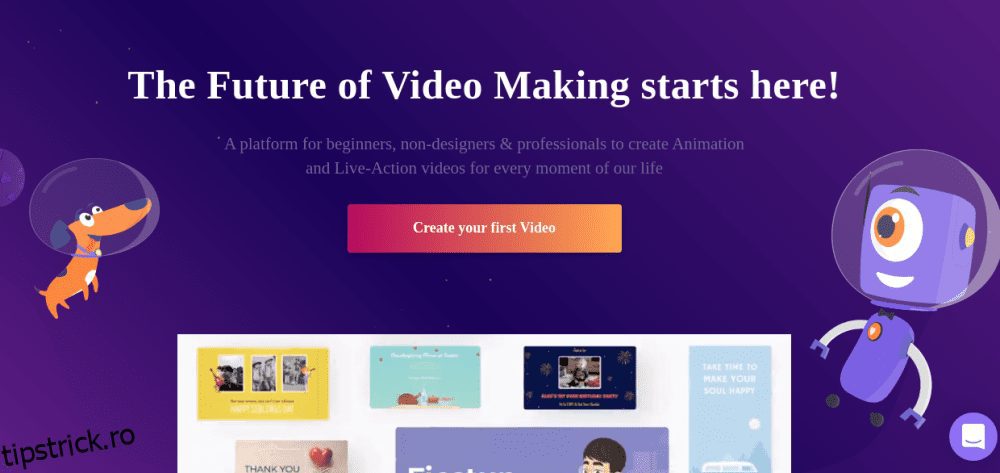Animaker este o alegere excelentă pentru a crea videoclipuri și grafice atrăgătoare cu doar câteva clicuri. Rămâneți pe fază, când vă spunem cum să faceți totul.
Dacă o imagine valorează cât o mie de cuvinte, atunci videoclipurile trebuie să fie de zece mii sau chiar mai mult.
Iată câteva statistici pentru a glorifica videoclipurile în tot ce este online:
Conform UnbounceCampaniile de marketing digital care utilizează videoclipuri au o rată de conversie cu 34% mai mare.
Conform Brightcovevideoclipurile de pe site se traduc printr-o creștere cu 157% a traficului organic din paginile cu rezultate ale motorului de căutare.
Mai sunt câteva, dar hei, de ce să scrieți și să nu folosiți un videoclip de la Renderforest în schimb:
Pe scurt, videoclipurile fac lucrurile interesante, evită monotonul, educă și spun mult mai multe în mai puțin.
Fie că este vorba de educație, divertisment sau marketing – videoclipurile sunt următorul must-have după imagini și infografice.
Însă, crearea videoclipurilor nu a fost niciodată un cakewalk.
Există software în jur, dar foarte puține vin fără nicio etichetă de preț și suportă o curbă de învățare blândă.
Nu te deranja. Lasă-mă să decodific Animaker. Are un nivel gratuit și este distractiv de jucat.
Și nu este doar o discuție încurajatoare. Înainte de a începe cu acest articol, tocmai am realizat un videoclip cu această aplicație web. Verifică:
De acord, nu este o creație fascinantă.
Dar cred că puteți scuza simplitatea ca prima mea încercare cu acest (sau orice) video maker.
Dacă o persoană care debutează poate face asta, cu siguranță poți face mai bine.
Deci, să începem cu cum să ocolim acest utilitar pentru a realiza videoclipuri cu acțiune live și animație.
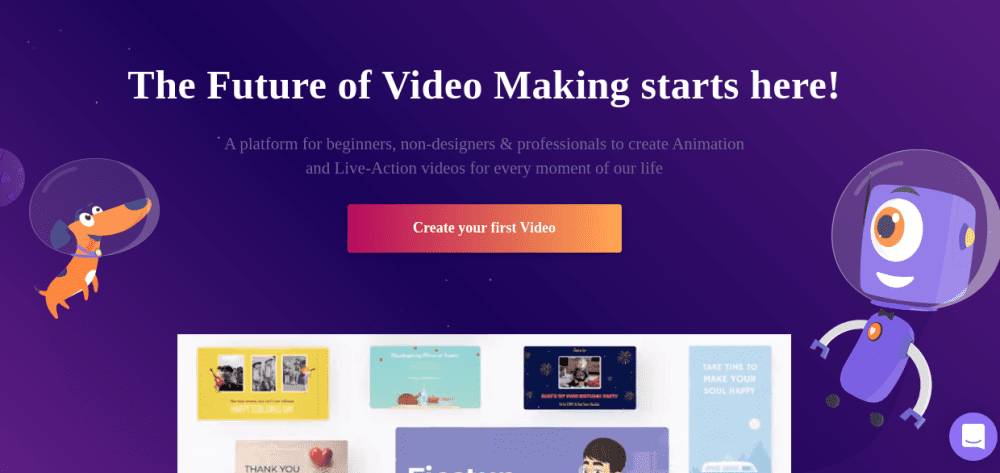
Cuprins
Noțiuni de bază
Ca și în cazul majorității aplicațiilor web, trebuie să vă înregistrați cu e-mail și parolă. Cu toate acestea, puteți, de asemenea, să avansați rapid acest proces folosind autentificarea Google sau Facebook.
După aceea, puteți denumi spațiul de lucru și apăsați Creare.
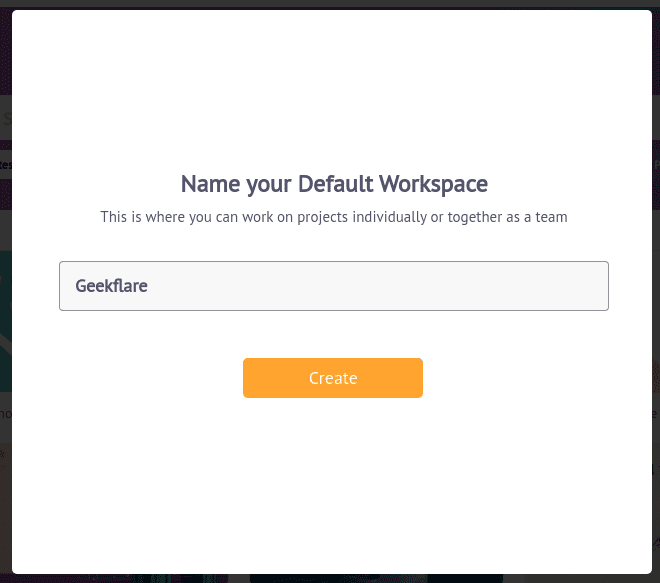
Ulterior, puteți adăuga câțiva membri ai echipei pentru a colabora în timp real. Așadar, adăugați e-mailurile membrilor, setați privilegii (Administrator sau Membru) și faceți clic pe Invită.
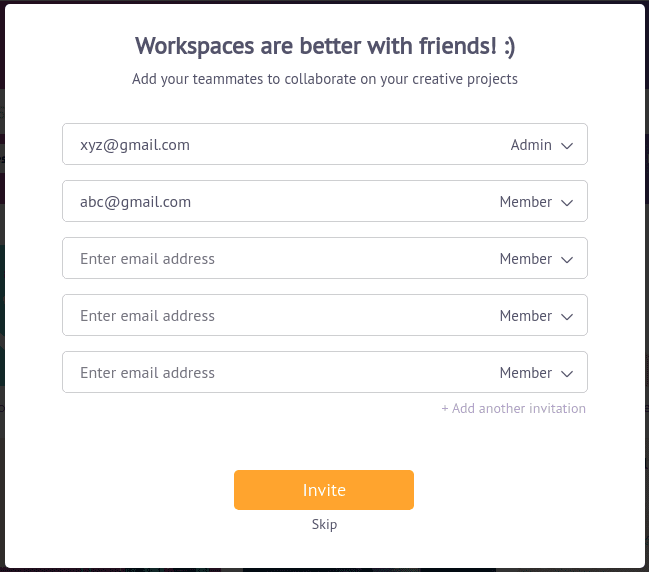
Următoarele ecrane încearcă să vă personalizeze experiența. Selectați opțiunile adecvate pentru a intra în tabloul de bord al creatorului.
Opțiunile de pe bara laterală sunt simple. Puteți utiliza orice funcție, cu excepția Brand Kit, care este o opțiune plătită. Trebuie să achiziționați planul Enterprise pentru a adăuga logo-ul mărcii, paleta de culori și fonturile.
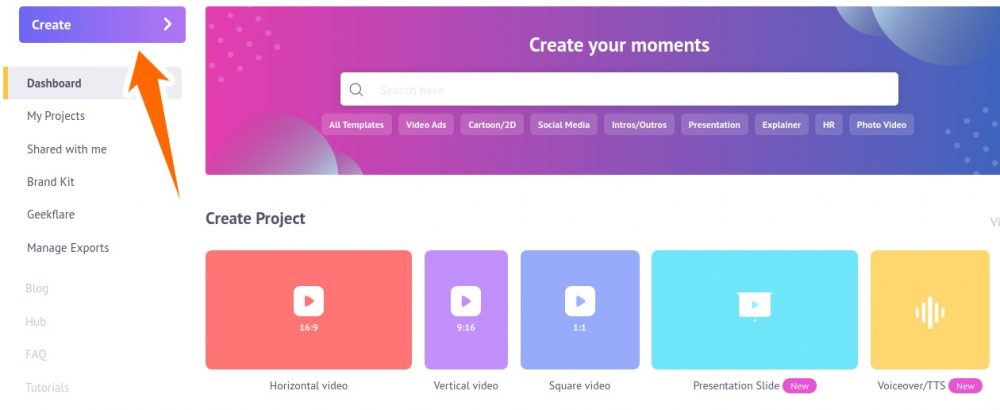
Deci, să trecem direct la Creare. Acum faceți clic pe Creați un videoclip.
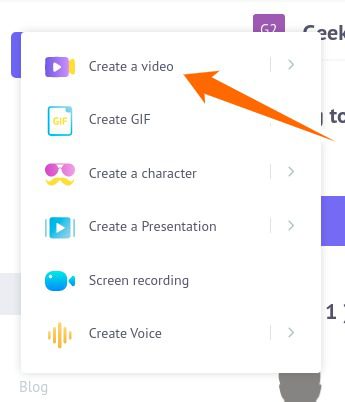
Acest lucru te va duce la Momente. Veți găsi o mulțime de șabloane pentru cazuri de utilizare specifice. De asemenea, puteți începe de la zero pentru a crea un proiect gol (prima opțiune din șabloane).
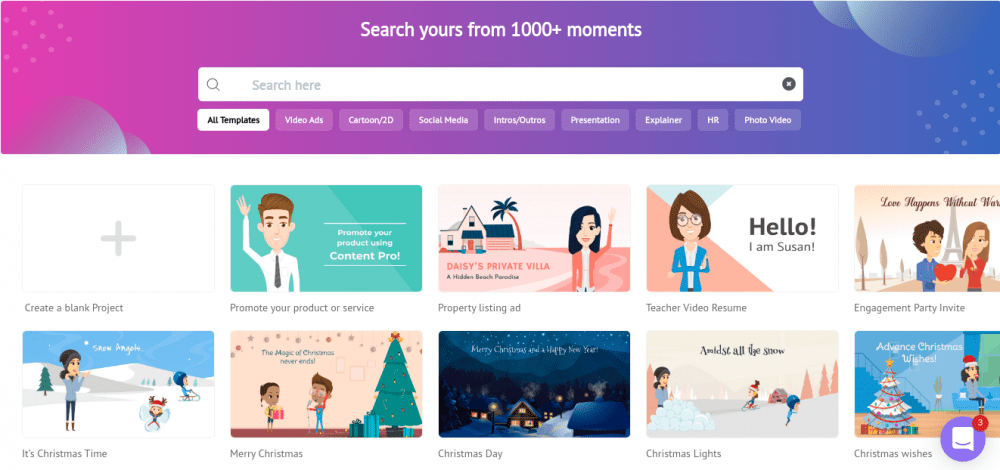
Dar aș sugera să alegeți un șablon și să începeți să creați, mai ales dacă este prima zi la birou.
Dacă vă întrebați, videoclipul promoțional tipstrick.ro pe care l-am făcut a fost o modificare a Hello! Sunt Susan, a patra din dreapta în primul rând.
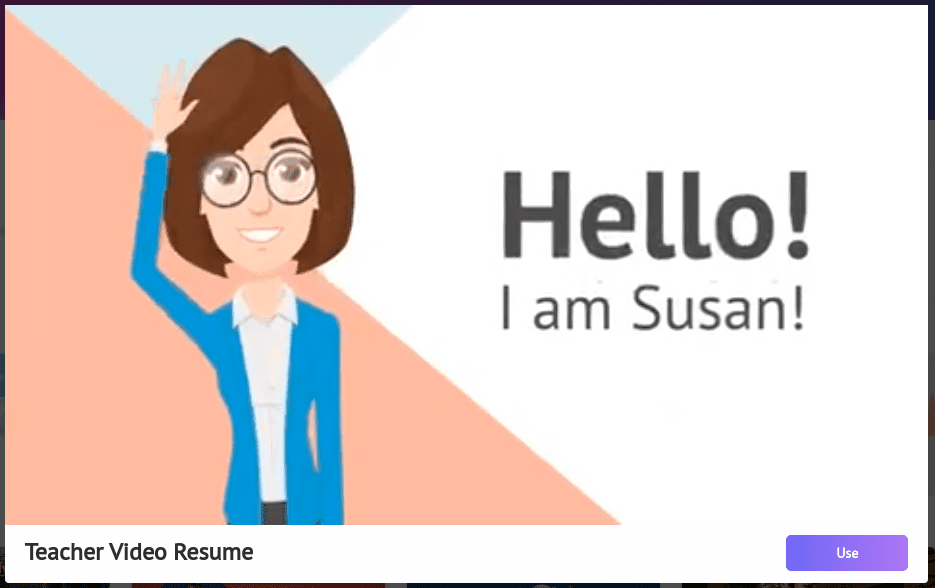
Utilizarea șabloanelor în Animaker
Aș păstra lucrurile simple și aș începe cu ceea ce am făcut cu acest șablon.
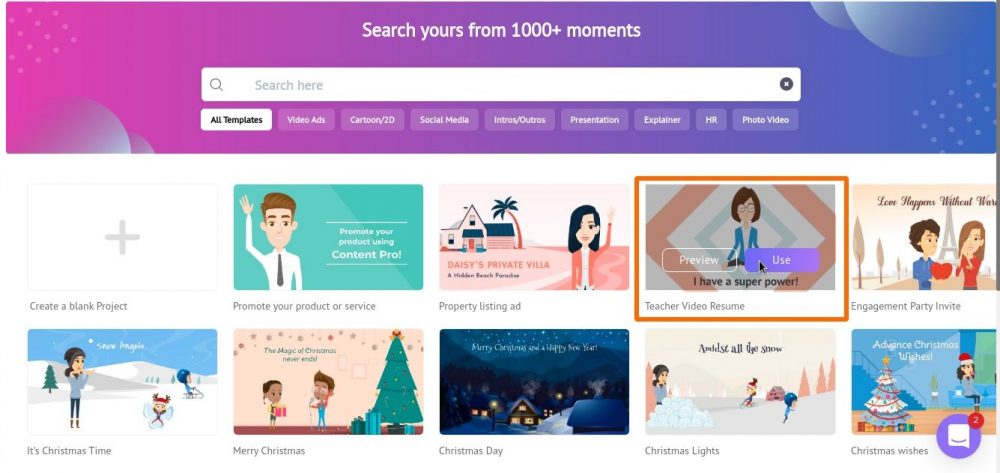
Mai întâi, faceți clic pe Utilizare în partea de jos a (orice) șablon pentru a începe editarea elementelor acestuia. Alternativ, puteți, de asemenea, să previzualizați fiecare șablon înainte de a-l folosi.
Acesta este locul tău de joacă:
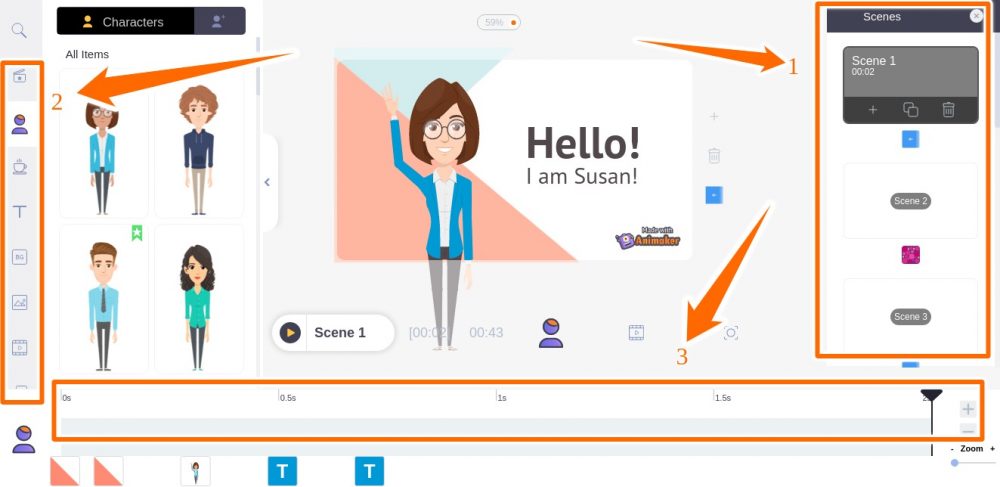
Poate părea copleșitor la început. Dar mergi bucată cu bucată și vei fi bine.
Voi ajuta să știu că fiecare scenă (în bara laterală din dreapta) este doar o colecție de imagini și animații. Și întregul videoclip nu este altceva decât o secvență a acestor scene cu puțină muzică de fundal.
Bara laterală din dreapta (marcată ca 1) vă permite să selectați, să ștergeți, să copiați sau să schimbați ordinea scenelor.
Bara laterală din stânga (piața ca 2) cuprinde opțiunea de a adăuga texte, imagini, personaje etc. la scena selectată.
Și banda de jos (marcată ca 3) vă oferă puterea de a schimba durata scenei selectate.
Modificarea elementelor
Când faceți clic pe orice element din Animaker, veți obține o fereastră pop-up care evidențiază opțiunile de modificare a obiectului selectat. De exemplu, acestea au fost modificările disponibile pentru această doamnă.
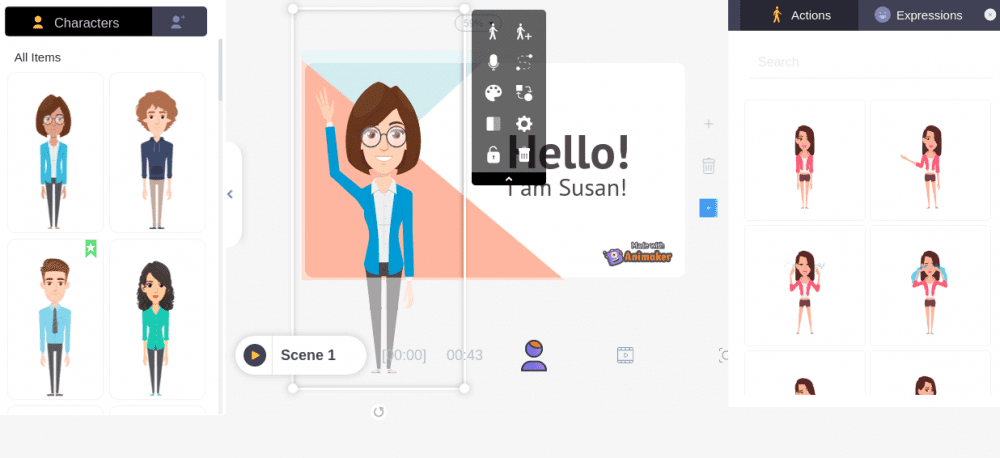
Câteva dintre lucrurile pe care le puteți face sunt:
- Schimbați acțiunea.
- Includeți o trecere lină la o altă acțiune selectată din bara laterală din dreapta.
- Puneți vocea off ca voce înregistrată, text în vorbire sau încărcați-vă vocea.
- Schimbați îmbrăcămintea sau schimbați personajul.
- Schimbați poziția personajului.
- Utilizați un efect de intrare/ieșire.
În special, aceste opțiuni depind de elementul subiect. De exemplu, obțineți mai puține opțiuni la selectarea unui obiect bazat pe text – Salut.
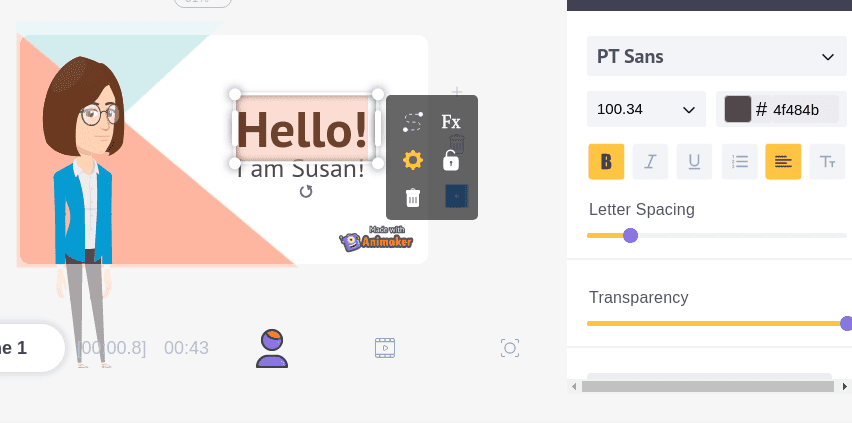
Animaker Max
Aceasta este o caracteristică excelentă a Animaker. Vă poate ghida să faceți lucruri care ar putea fi enervante ca începător.
Verificați asta:
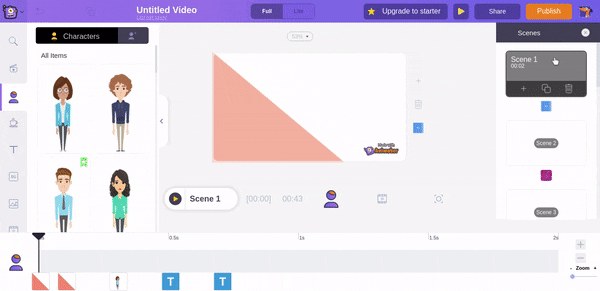
Tot ce trebuie să faci este să dai clic pe pictograma câine din dreapta sus. După aceea, selectați funcția dorită și vă va duce acolo, pas cu pas.
Adăugarea de piese audio/video
Bara laterală din stânga are multe personalizări, împreună cu posibilitatea de a schimba muzica de fundal.

De asemenea, puteți adăuga mai multe piese cu volume diferite. Acest lucru permite, de asemenea, ajustarea timpului fiecărei piese prin tragerea benzii evidențiate.
În mod similar, se pot folosi fundaluri video.
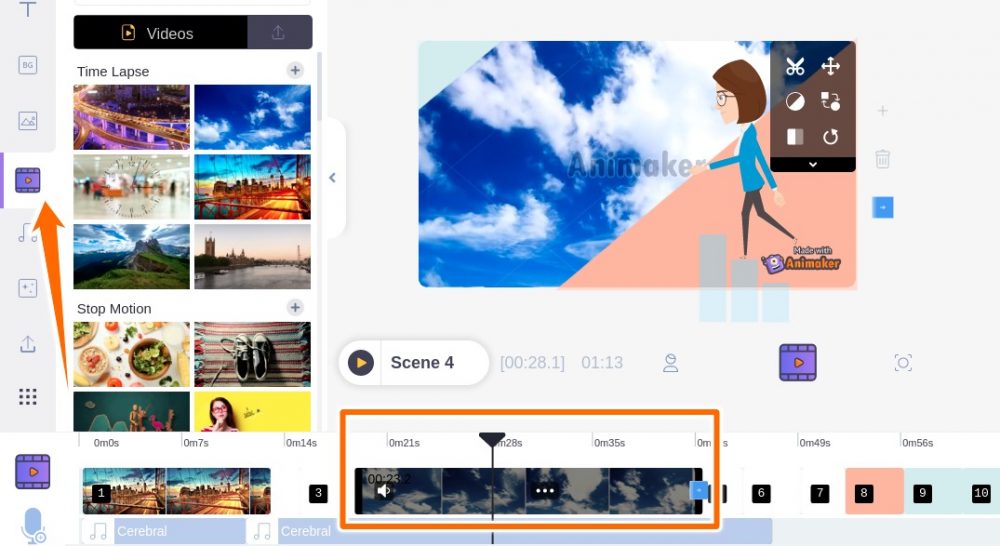
La fel ca și audio, puteți ajusta sincronizarea fundalurilor video din banda de jos. În plus, acceptă unele filtre, efecte de tranziție, răsturnare, rotire, tăiere etc.
Descărcarea videoclipului
După toate, puteți face clic pe Publicare în dreapta sus și puteți alege dintre opțiunile disponibile.
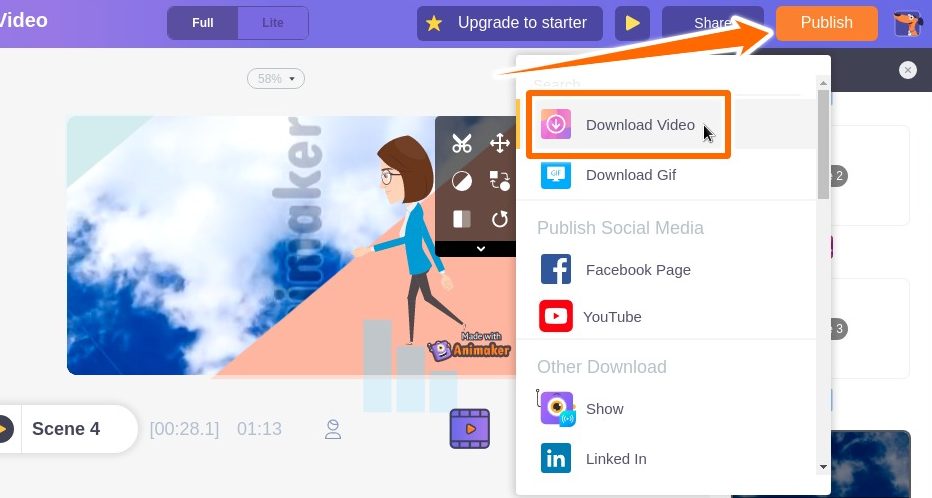
După ce selectați videoclipul, următorul ecran oferă opțiuni pentru a denumi videoclipul, pentru a ajusta calitatea descărcării și pentru a alege formatul de descărcat. De asemenea, îl puteți descărca ca GIF dacă durează 30 de secunde sau mai puțin.
După ce apăsați pe descărcare, acesta merge în coada de randare. Și primești un e-mail de notificare după ce creația ta este gata pentru descărcare.
De asemenea, puteți verifica progresul (și descărca) din Gestionarea exporturilor din bara laterală situată pe tabloul de bord.
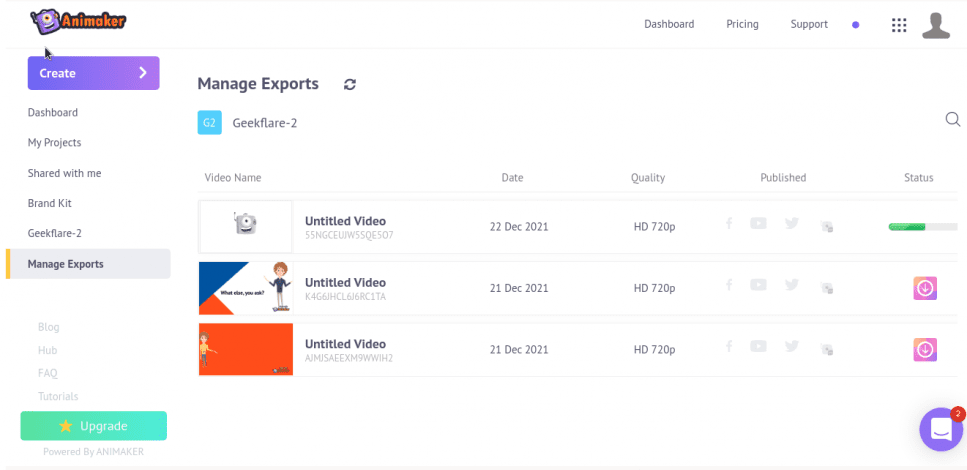
Creați voce
Doar că nu este orice motor text-to-speech. Sincer, este una dintre cele mai bune voce-off de inteligență artificială cu care am interacționat. Asculta:
Aveți opțiunea de a include Break/Breath Sounds în punctele de tranziție. În plus, aveți multe accente de folosit. Și după ce ați terminat, îl puteți descărca din butonul din dreapta sus.
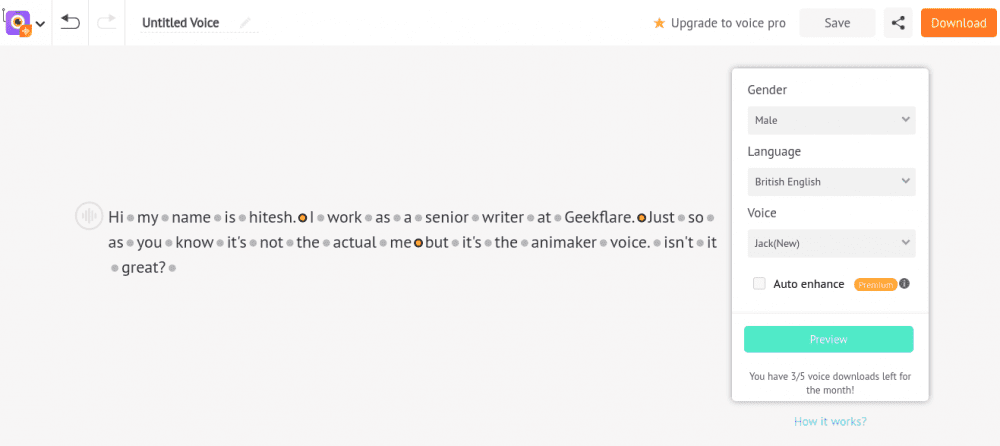
Redarea a fost foarte realistă și o poți folosi și cu videoclipurile tale.
Alternative Animaker
Deși Animaker este o alegere excelentă, aveți alternative din care să alegeți.
Promoție
După cum se vede prin nume, Promoție este cel mai potrivit pentru realizarea de videoclipuri promoționale. Are șabloane gata făcute pentru multe industrii precum imobiliare, marketing, călătorii etc.
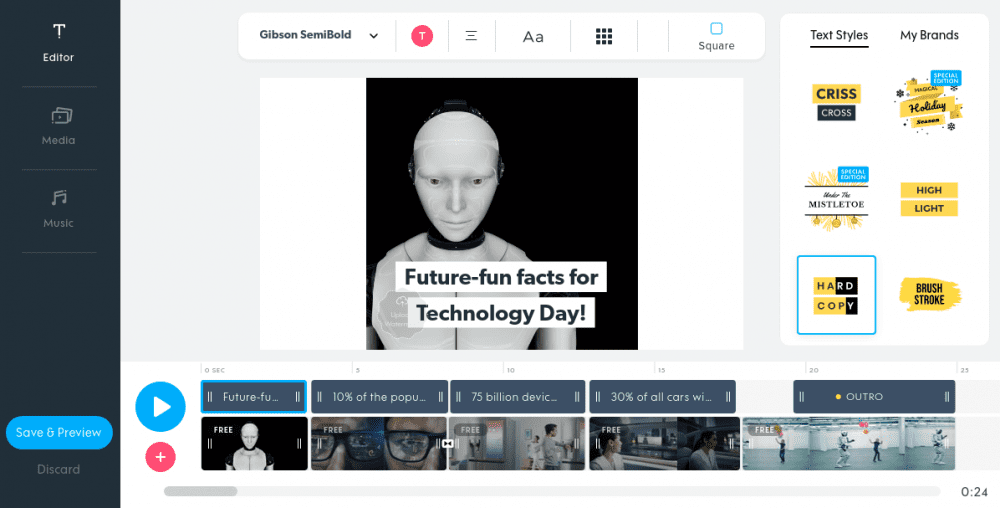
Acest generator de anunțuri are o interfață de utilizator mai simplă, cu opțiuni limitate. La fel ca Animaker, videoclipurile scurte sunt împărțite în scene. Puteți schimba conținutul audio, video și textul din biblioteca sa nelimitată (iStock și Getty imagini) sau puteți încărca propriile dvs.
Puteți crea gratuit cinci proiecte cu proba gratuită a Promo.
Animoto
Animoto vă oferă un plan gratuit pentru totdeauna pentru a începe să creați imediat. Acest producător de videoclipuri este destul de similar cu Promo și se concentrează pe reclame.
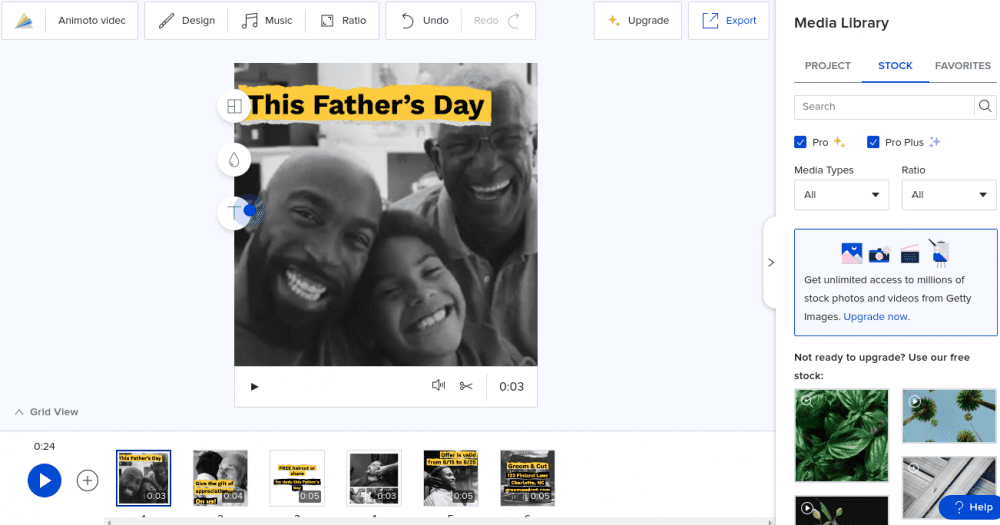
Interfața este curată și fără dezordine. Puteți folosi colecția sa masivă de șabloane pentru a crea primul videoclip promoțional în câteva minute.
Planurile premium ale Animoto au acces nelimitat la audio/video din Getty Images.
Concluzie
Aceasta a fost doar o privire a acestui creator de video de animație capabil. Are o interfață simplă de tip drag-and-drop. Și chiar și planul gratuit este destul de impresionant.
Funcția de salvare automată a Animaker vă asigură că nu vă veți pierde munca în niciun caz.
În concluzie, este foarte convingător și promițător.
Iată câteva instrumente care vă pot ajuta să creați videoclipuri explicative animate.